
时间:2021-06-27 02:07:04 来源:www.win10xitong.com 作者:win10
我们在工作中都会经常使用电脑系统,但是有时候会出现一些问题,比如这个win10的情况,这个问题其实不是常见的,知道怎么解决的网友可能不是很多,要是想自己学习学习解决win10的方法,也是可以的,其实可以效仿小编的这个流程进行如下操作:1.在Windows10桌面,右键点击开始按钮,在弹出的菜单中选择“设置”菜单项。2.在打开的Windows设置窗口中,点击“轻松使用”图标就可以解决了,上面的内容简单的描述了一下win10问题该怎么处理,下面我们就仔细的来学习一下它的操作教程。
解决方法:
1.在窗口10桌面上,右键单击开始按钮,并从弹出菜单中选择“设置”菜单项。
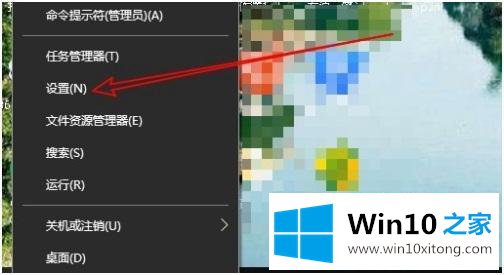
2.在打开的“窗口设置”窗口中,单击“易于使用”图标。
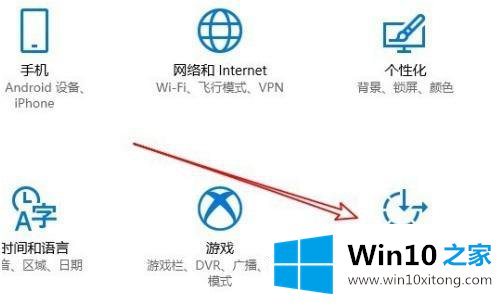
3.在打开的易于使用的设置窗口中,点按左侧栏中的“讲述人”菜单项。
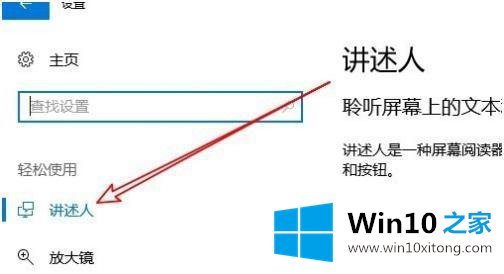
4.在右边新打开的窗口中找到“解说员”和“自动启动解说员”。

5.将两个项目下面的开关设置为开。

6.接下来,你还可以设置说话人的声音和语调。
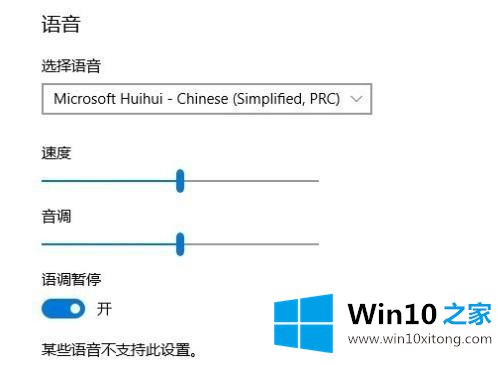
以上是win10系统中如何使用解说员,需要使用解说员的朋友可以按照以上方法操作。
至此win10的操作教程今天就给大家讲解到这里了,以上的文章如果对你的问题有所帮助,希望对本站多多支持。